电脑连接WiFi后经常出现断线断开连接问题的解决方法
来源:U大侠 时间:2018-06-14 浏览:25879
电脑连接WiFi总是断线怎么办?有用户的笔记本在连接无线网络后,一直出现断线问题,并且网速也很慢,这是怎么回事?电脑连接WiFi后经常断开连接该如何解决?下面给大家分享具体操作步骤。
操作步骤:
一、首先在左下角的开始图标上,点击鼠标右键,然后点击打开“设备管理器”;
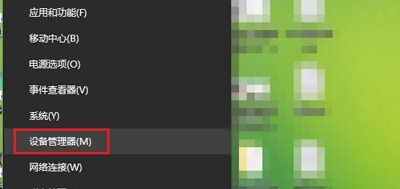
二、打开电脑设备管理器之后,展开“网络适配器”,然后在带有Wireless的无线网卡名称设备上,点击鼠标右键,再点击打开“属性”;
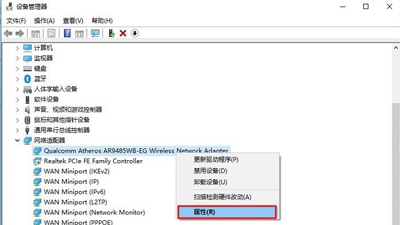
三、打开无线网络属性之后,切换到“高级选项”,然后点击左侧的 802.1 相关选项,然后将右侧默认的“Long and Short”改为“Long only”,之后点击底部的“确定保存”;
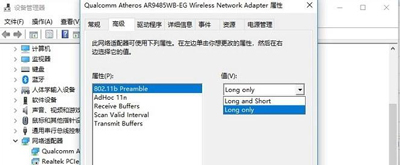
值得一提的是,不同电脑这里的设置选项有所不同,比如有些电脑是下面这样的,操作上也类似;
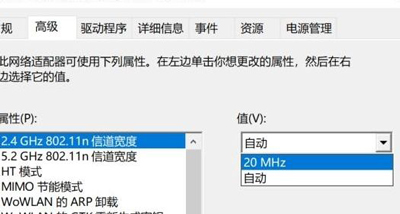
将自动改为20 Mhz
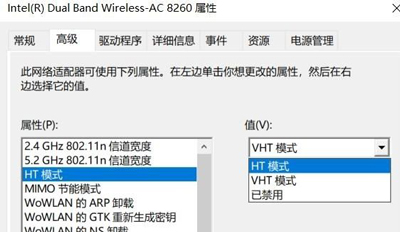
将VHT模式改为HT模式
四、最后重启电脑,才能生效设置,重启后,问题就解决了,很少再出现电脑连WiFi容易掉线或者速度慢的现象了。
WiFi相关教程推荐:
更多精彩内容,请关注U大侠官网或者关注U大侠官方微信公众号(搜索“U大侠”,或者扫描下方二维码即可)。

U大侠微信公众号
有问题的小伙伴们也可以加入U大侠官方Q群(129073998),U大侠以及众多电脑大神将为大家一一解答。
相关文章
-
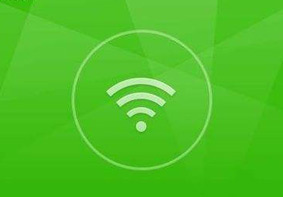
-
无法运行360免费WiFi怎么办 360免费WiFi不能...
2017-11-10 3667
-

-
笔记本电脑使用360免费WiFi出现蓝屏故障解决方法
2016-01-18 2455
-
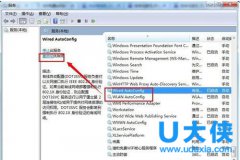
-
360WiFi连不上怎么解决?360WiFi连不上的解决办法
2016-08-09 707
-
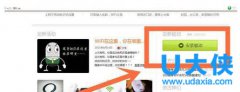
-
360随身WiFi怎么使用?360随身WiFi使用方法介绍
2016-08-09 1543
-

-
D-link推出WiFi漏水感应器 可侦测漏水问题
2019-01-25 216
-

-
mac连接wifi网络经常断线不流畅的解决方法
2016-07-18 2892
-

-
WiFi上的SSID广播是什么意思?有什么用?
2018-09-04 1217
-

-
TP-Link推出支持WiFi 6的新产品 高端路由器到增程器
2019-01-08 3296
-

-
虹云卫星成功发射 搭建全球覆盖的“星链”WiFi
2018-12-24 195
-
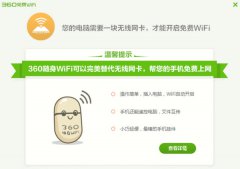
-
快速解决360无线wifi怎么用的小妙招
2015-06-15 1045
